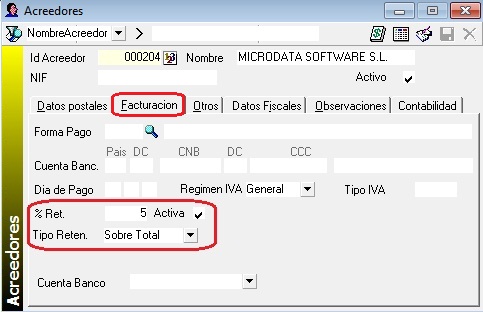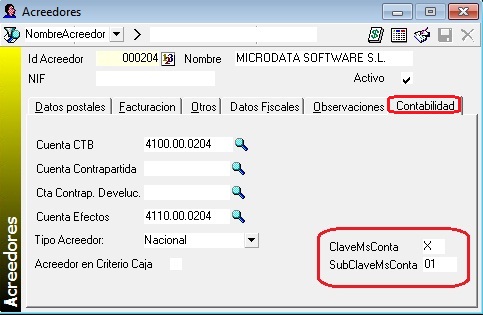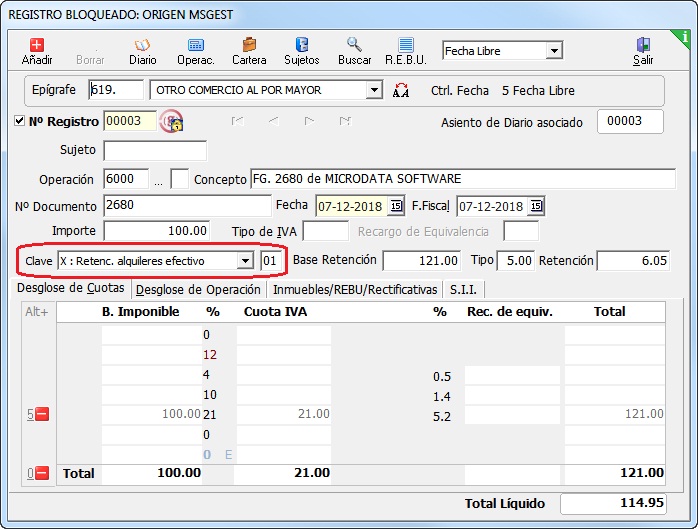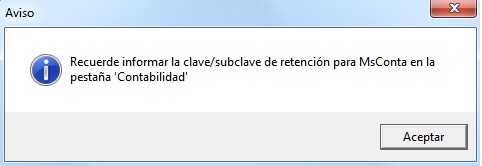Para aquellas ocasiones en las que tengamos facturas con retención, y se necesite indicar Clave y Subclave para el paso a contabilidad, desde el mantenimiento del Acreedor, Cliente o Proveedor se podrá configurar dicha información de forma que al pasar la información a nuestro programa de contabilidad, se cumplimente de forma automática en el registro de la factura.
Configuración facturas con retención
En primer lugar, nos aseguraremos de tener la retención correctamente configurada en nuestro Acreedor, Cliente o Proveedor.
Para ello, desde el mantenimiento del sujeto correspondiente, accederemos a la pestaña «Facturación» donde se indicará porcentaje de retención, si se aplica Sobre Base o Sobre Total y se marcará la pestaña «Activa»
Una vez cumplimentada esta información, desde la pestaña «Contabilidad» podrémos indicar la Clave y Subclave de retención correspondiente, que pasará a nuestra contabilidad:
Al realizar la factura y sincronizar con nuestro programa de contabilidad, en el registro aparecerán reflejadas Clave y Subclave de retención:
En caso de indicar Clave y Subclave en un sujeto en el que no hemos configurado la retención previamente, aparecerá un aviso recordatorio indicando que se debe de configurar esta información: